PS怎么给自拍照片美颜 Photoshop美白磨皮的操作方法教程[多图]
教程之家
操作系统
怎么给相片美白磨皮呢?有些用户喜欢用美图秀秀给自己的自拍照进行磨皮或者美白处理,但其实美颜软件不能够处理得仔细,下面给大家介绍如何使用PS软件来处理照片。
操作方法:
1、打开PS软件,在PS软件中快速双击打开需要磨皮的图片(不熟悉PS朋友可以点击:文件——打开选择需要处理的图片);
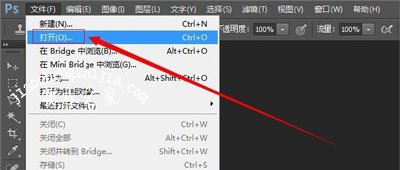
2、打开图像后,选中背景层,按住鼠标左键将背景层拖动至【新建图层】按钮上,复制出背景层副本。

3、选中【背景层副本】,执行:滤镜——模糊——高斯模糊,高斯模糊数据根据自己的图像大小来定(一般来说图像像素越大模糊数据就越大),大家可以根据自己的实际情况来定;
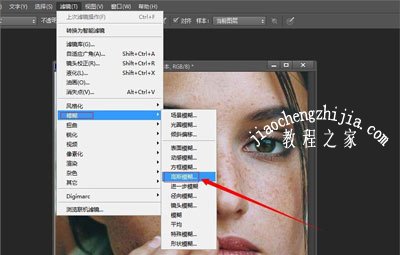
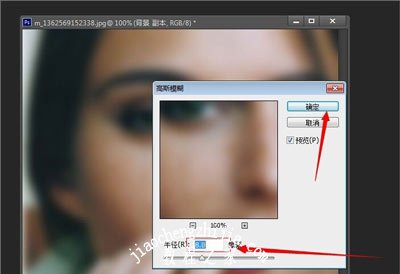
![笔记本安装win7系统步骤[多图]](https://img.jiaochengzhijia.com/uploadfile/2023/0330/20230330024507811.png@crop@160x90.png)
![如何给电脑重装系统win7[多图]](https://img.jiaochengzhijia.com/uploadfile/2023/0329/20230329223506146.png@crop@160x90.png)

![u盘安装win7系统教程图解[多图]](https://img.jiaochengzhijia.com/uploadfile/2023/0322/20230322061558376.png@crop@160x90.png)
![win7在线重装系统教程[多图]](https://img.jiaochengzhijia.com/uploadfile/2023/0322/20230322010628891.png@crop@160x90.png)
![最新windows11下载安装步骤演示[多图]](https://img.jiaochengzhijia.com/uploadfile/2022/0322/20220322115531130.png@crop@240x180.png)
![没有tpm怎么升级win11 没有tpm升级win11的教程介绍[多图]](https://img.jiaochengzhijia.com/uploadfile/2021/0712/20210712183634622.jpg@crop@240x180.jpg)
![笔记本电脑重装系统步骤-win7系统重装[多图]](https://img.jiaochengzhijia.com/uploadfile/2022/0913/20220913065134880.png@crop@240x180.png)
![macbookwin10蓝牙驱动在哪 macbookwin10找不到蓝牙的解决方法[多图]](https://img.jiaochengzhijia.com/uploads/allimg/200503/01550R2H-0-lp.png@crop@240x180.png)